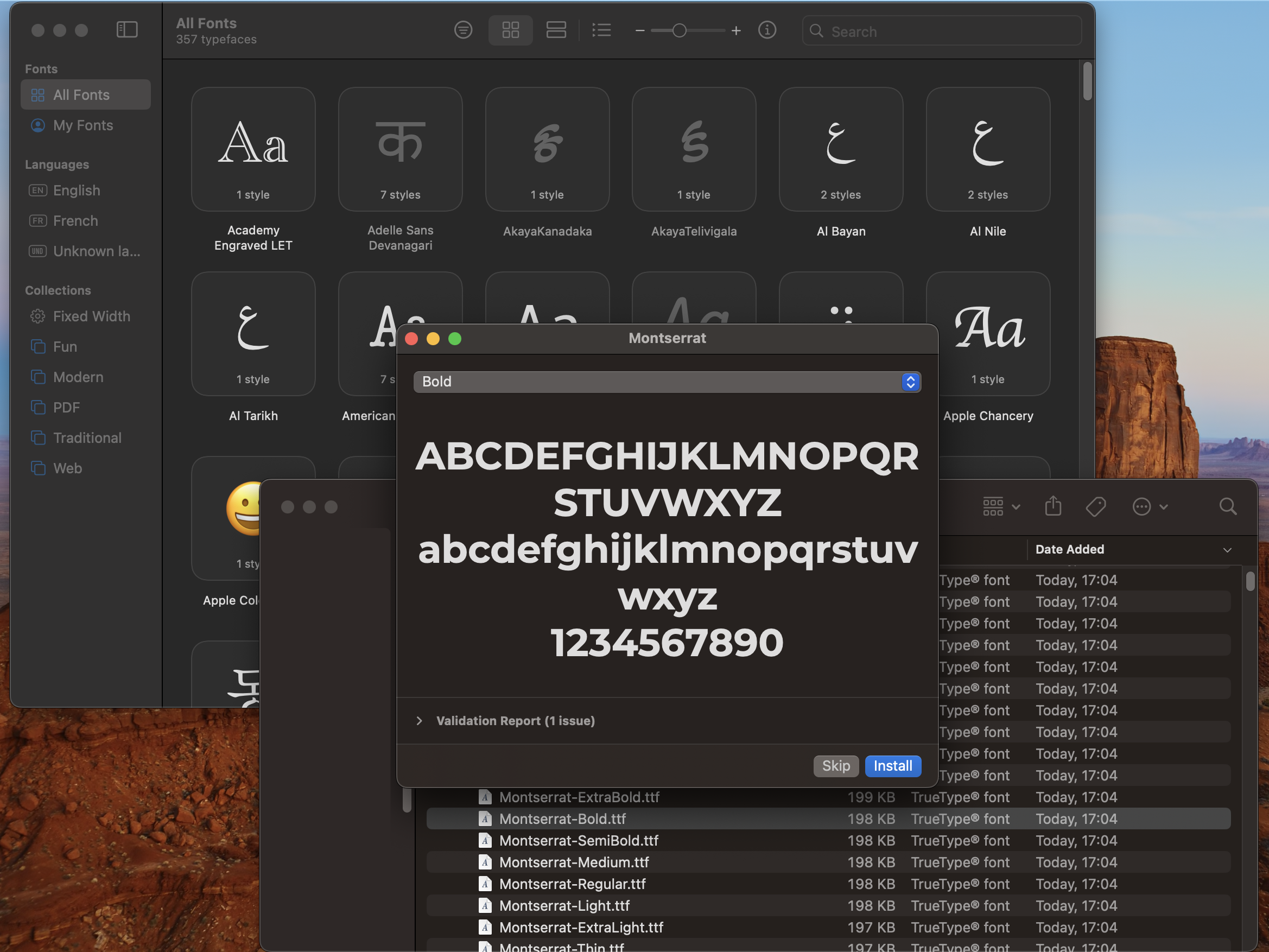Como instalar uma fonte no AutoCaptions?
Introdução
AutoCut Captions utiliza sistemas de fontes, portanto, para usar uma nova fonte, você deve instalá-la no sistema.
A melhor maneira de fazer isso é utilizando o Google Fonts.
Google Fonts oferece uma ampla gama de fontes gratuitas e open-source que você pode usar para melhorar o apelo visual de suas legendas no AutoCut Captions. Neste tutorial, vamos guiá-lo através dos passos para instalar Google Fonts nos sistemas macOS e Windows.
Instalar uma Fonte Google no Windows
1. Visite Google Fonts
Navegue até o site Google Fonts e procure uma fonte que se adeque ao seu projeto.
2. Baixe a Fonte
Escolha a fonte desejada e faça o download clicando no botão Download family.
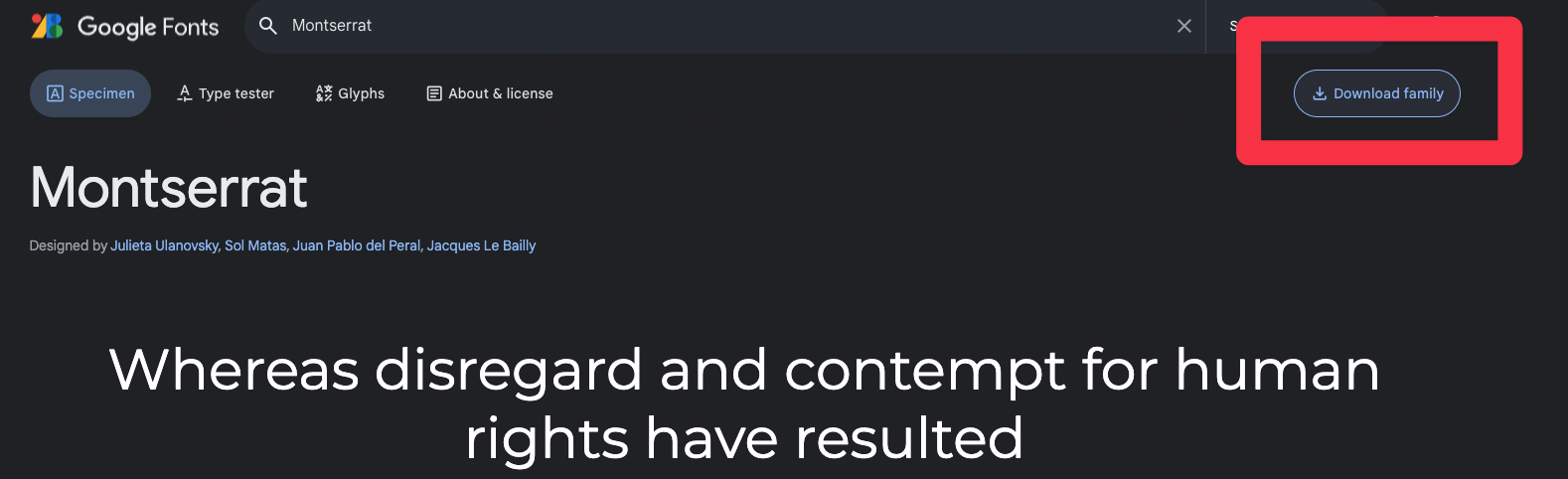
3. Instale a Fonte
-
Abra o arquivo
.zipbaixado e extraia os arquivos de fonte para uma pasta em seu computador. -
Clique com o botão direito nos arquivos de fonte (
.ttfou.otf) e selecione Instalar para todos os usuários.
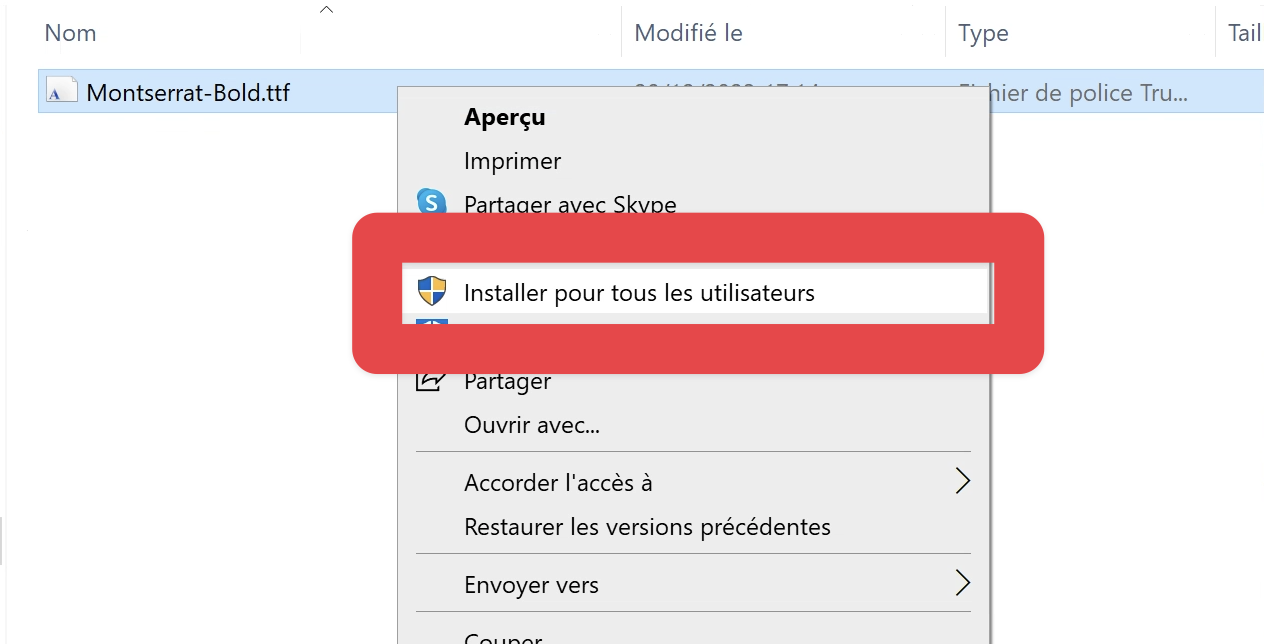
A fonte agora será instalada no seu sistema e estará pronta para uso no AutoCut Captions, bem como em outras aplicações no seu PC Windows.
Conclusão
Ao instalar suas fontes favoritas do Google, você pode agora dar às suas AutoCut Captions um visual personalizado que se alinha com a marca ou o estilo do seu projeto. Com a fonte instalada, você pode usá-la facilmente diretamente no AutoCut Captions para criar legendas cativantes e com estilo profissional.
Não se esqueça de respeitar os direitos de licença e uso das fontes, especialmente quando estiver usando fontes para fins comerciais. Aproveite suas novas fontes e boas legendagens!